
UBUNTU系统下载ins,Ubuntu系统下载与安装指南
时间:2024-11-17 来源:网络 人气:
Ubuntu系统下载与安装指南
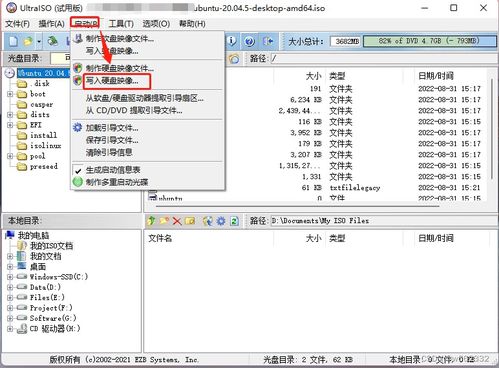
Ubuntu是一款广泛使用的开源Linux操作系统,以其稳定性和易用性受到许多用户的喜爱。本文将为您详细介绍如何下载和安装Ubuntu系统,让您轻松上手。
一、选择合适的Ubuntu版本
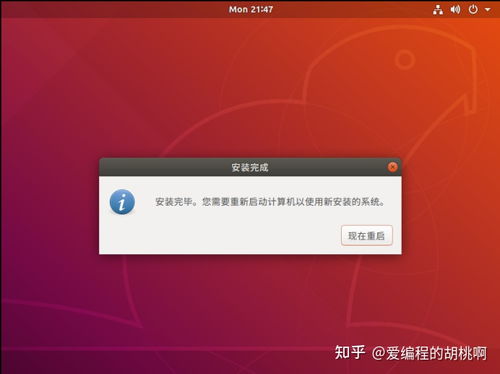
桌面版:适合个人用户,提供图形界面和丰富的应用程序。
服务器版:适合服务器环境,注重性能和稳定性。
云版:适合云计算环境,提供虚拟化支持。
二、下载Ubuntu镜像
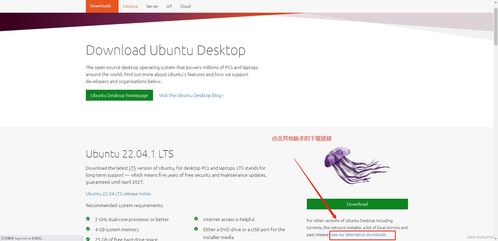
访问Ubuntu官方网站(https://www.ubuntu.com/download),选择您所需的版本,然后点击“Download”按钮开始下载。下载完成后,您将得到一个ISO文件。
中国镜像站点:https://cn.ubuntu.com/download/
清华大学开源软件镜像:https://mirrors.tuna.tsinghua.edu.cn/ubuntu/
阿里云开源镜像:https://mirrors.aliyun.com/ubuntu/
三、创建USB启动盘
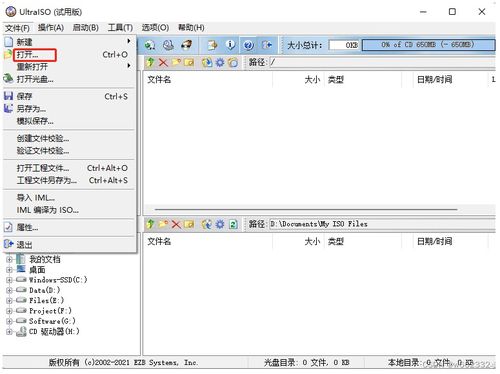
Windows系统:使用 Rufus 或 Windows 10 Media Creation Tool。
macOS系统:使用 balenaEtcher 或 macOS的内置磁盘工具。
Linux系统:使用 dd 命令或 balenaEtcher。
以下是一个使用dd命令创建USB启动盘的示例:
sudo dd if=/path/to/ubuntu.iso of=/dev/sdX bs=4M status=progress
请将上述命令中的 `/path/to/ubuntu.iso` 替换为您ISO文件的实际路径,`/dev/sdX` 替换为您USB启动盘的设备名称(例如 `/dev/sdb`)。
四、安装Ubuntu系统
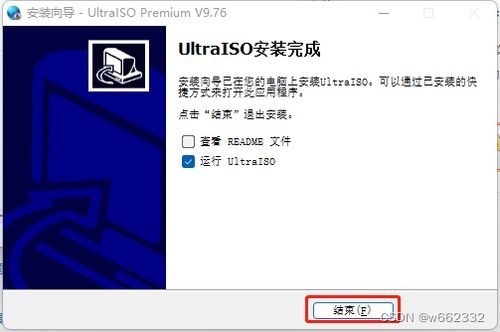
将USB启动盘插入电脑,重启电脑并进入BIOS设置,将USB启动盘设置为第一启动设备。重启后,电脑将自动从USB启动盘启动并进入Ubuntu安装界面。
以下是安装过程中的几个关键步骤:
选择语言和键盘布局。
选择安装类型。您可以选择“安装Ubuntu alongside Windows”(与Windows共存)或“Erase disk and install Ubuntu”(格式化硬盘并安装Ubuntu)。
设置用户名和密码。
五、安装完成后
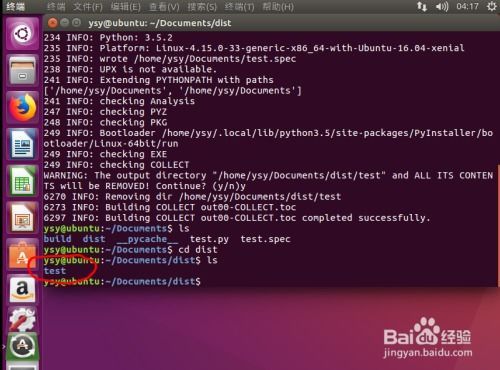
安装完成后,电脑将自动重启并进入Ubuntu桌面环境。此时,您可以使用以下方法验证安装是否成功:
打开终端(Terminal)并输入以下命令:
lsb_release -a
查看输出的信息,确认您的Ubuntu版本。
通过本文的介绍,您应该已经掌握了如何下载和安装Ubuntu系统。希望这篇文章能帮助您顺利开始使用Ubuntu操作系统。
教程资讯
教程资讯排行





![12377 [][][] 举报](/uploads/allimg/20260111/9-260111042515543.jpg)







